Philips I928 Black: Подключения
Подключения: Philips I928 Black
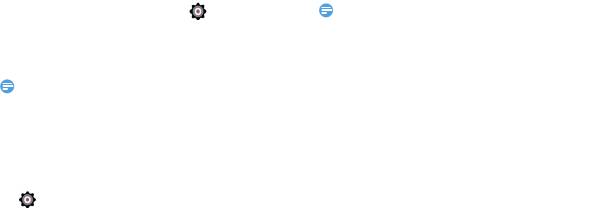
Подключения
Bluetooth
КПК можно подключить к совместимому
Bluetooth-устройству для обмена данными.
Включение/выключение Bluetooth
1
На главном экране нажмите > Bluetooth.
2
Выберите включение/выключение Bluetooth.
3
Нажмите кнопку Bluetooth, чтобы открыть
другие настройки этого подключения.
30 Подключения
Внимание:
3
Выберите устройство, введите парный
пароль для сопряжения и нажмите Принять
для сопряжения с другим устройством.
4
Подтвердите принятие файла на
принимающем устройстве.
•
Выключайте Bluetooth, если он не используется, для
экономии заряда аккумулятора, а также в местах, где
использование беспроводной связи запрещено,
например, на борту самолета или в больницах.
Получение данных через Bluetooth
1
Сначала включите Bluetooth, затем нажмите
> Philips_I928, чтобы сделать устройство
видимым.
2
Затем выберите Поиск...
Внимание:
•
В некоторых устройствах, особенно в гарнитурах или
наборах для разговора в автомобилях, устанавливается
ПИН-код, например, 0000. Если в другом устройстве
имеется ПИН-код, вы должны ввести его.
Отправка данных через Bluetooth
1
Выберите файл или элемент, такой как
контакт, событие календаря, напоминание
или файл мультимедиа, из соответствующего
приложения или из папки "Мои файлы".
2
Выберите вариант отправки данных через
Bluetooth.
3
Найдите устройство с включенным Bluetooth
и выполните сопряжение.
Wi-Fi
Настройка профиля VPN
Возможность подключения к Интернету или
1
В списке приложений нажмите > Еще... >
другим сетевым устройствам везде, где есть
VPN
.
точка доступа или беспроводная точка доступа.
2
Нажмите + для введения имени
VPN-сервера и выбора типа VPN.
Включение Wi-Fi и подключение
3
При необходимости установите нужные
к беспроводной сети
параметры.
1
На главном экране нажмите > Wi-Fi.
4
После завершения нажмите Сохранить.
2
Перетяните переключатель Wi-Fi вправо,
включив Wi-Fi.
3
Ваше устройство произведет
автоматический поиск точек доступа Wi-Fi.
4
Выберите точку доступа.
5
Если выбрана защищенная сеть, вам будет
предложено ввести ключ сети или пароль.
6
Нажмите Подключить.
VPN
Информация о том, как создавать виртуальные
частные сети (VPN) и подключаться к ним.
Подключения 31
Советы:
•
Выбор доступных опций может зависеть от типа
VPN-сети.
•
На вашем устройстве должен быть заранее настроен доступ
к Интернету. Если у вас возникают затруднения с доступом
к Интернету, необходимо изменить настройки подключения.
Если вы не знаете, какую информацию следует ввести,
обратитесь к администратору своей VPN-сети.
•
Чтобы использовать эту функцию, необходимо включить
функцию блокировки экрана.
Подключение к VPN
1
В списке приложений нажмите > Еще... >
VPN
.
2
Выберите нужную частную сеть.
3
Введите имя пользователя и пароль,
предоставит компьютеру доступ
затем нажмите
Подключить.
к мобильному сетевому подключению.
4
Чтобы прекратить доступ к сетевому
Предоставление доступа
подключению, нажмите соответствующую
к мобильной сети
кнопку для выхода из режима USB-модему.
Информация о том, как использовать
Подключение к ПК
устройство в качестве беспроводного модема
Информация о том, как подключить КПК
или беспроводной точки доступа для ПК или
к ПК с помощью USB-кабеля в режиме
других устройств, а также предоставлять
USB-подключения.
доступ к мобильному сетевому соединению,
используемому устройством.
1
Подключите ваш КПК к компьютеру
при помощи кабеля USB.
Предоставление доступа к мобильной
2
После подключения выберите Включить
USB-накопитель
.
сети через USB
3
Ваш КПК будет выполнять роль съемного
1
С помощью USB-кабеля соедините
диска. Если вставить в устройство карту
многофункциональный разъем на
памяти, вы сможете открыть каталог файлов
устройстве с компьютером.
на карте памяти, т.е. использовать КПК в
2
В списке приложений выберите Настройки >
качестве устройства чтения карт памяти.
Еще... > Режим модема.
4
Скопируйте файлы с ПК на карту памяти.
3
Выберите USB-модем, чтобы включить
5
Закончив, нажмите Отключить
функцию USB-модема. Ваше устройство
USB-накопитель
.
32 Подключения


